Cette section contient les rubriques suivantes:
Vous pouvez modifier la position et l’apparence des caractères en les affichant en indice ou en exposant, ce qui s’avère utile lorsqu’un dessin contient des notations scientifiques. Si vous avez sélectionné une police OpenType prenant en charge les indices et exposants, vous pouvez appliquer la fonctionnalité OpenType. Cependant, si vous sélectionnez une police (y compris une police OpenType) qui ne prend pas en charge les indices et les exposants, vous pouvez appliquer une version synthétisée du caractère, produite par CorelDRAW en altérant les caractéristiques du caractère de la police par défaut. Pour plus d’informations, reportez-vous à la section Utilisation des fonctionnalités OpenType.
Texte artistique après application des exposants (1) et indices (2).
Vous pouvez également ajouter des lignes de soulignement, de formatage barré ou de surlignement à des caractères sélectionnés.
Texte artistique après l’ajout de lignes de soulignement (1), de formatage barré (2) et de surlignement (3) au texte, avec des styles de ligne simple et double.
Si vous souhaitez réutiliser le formatage du texte sélectionné, vous pouvez utiliser des styles ou copier les attributs du texte, puis les coller sur une autre sélection de texte. Pour plus d’informations, reportez-vous aux sections Utilisation des styles et des jeux de styles et Copie d’effets, de transformations et de propriétés d’objets.
Vous pouvez modifier le comportement du curseur texte qui s’affiche à l’écran et activer la surbrillance du texte, une fonction utile pour le formatage du texte.
|
Si le menu fixe Propriétés d’objet n’est pas ouvert, cliquez sur Fenêtre  Menus fixes Menus fixes  Propriétés d’objet. Propriétés d’objet. |
| 2 . |
Dans le menu fixe Propriétés d’objet, cliquez sur le bouton Caractère  afin d’afficher les options relatives aux caractères. afin d’afficher les options relatives aux caractères. |
| 3 . |
Dans la zone Caractère du menu fixe Propriétés d’objet, cliquez sur le bouton Position, puis sélectionnez l’une des options suivantes. |
|
• |
Aucune : désactive toutes les fonctionnalités de la liste. |
|
• |
Exposant (auto) : applique la fonctionnalité OpenType si la police la prend en charge ou applique une version synthétisée si la police ne prend pas en charge les exposants. |
|
• |
Indice (auto) : applique la fonctionnalité OpenType si la police la prend en charge ou applique une version synthétisée si la police ne prend pas en charge les indices. |
|
• |
Exposant (synthétisé) : applique une version synthétisée de la fonctionnalité d’exposant, similaire à celle des versions précédentes de CorelDRAW |
|
• |
Indice (synthétisé) : applique une version synthétisée de la fonctionnalité d’indice, similaire à celle des versions précédentes de CorelDRAW |

Certaines polices OpenType peuvent s’afficher pour prendre en charge les fonctionnalités non prises en charge. Par exemple, les options Exposant et Indice peuvent s’afficher comme disponibles, mais en réalité elles ne le sont pas. Si vous appliquez l’une de ces polices OpenType, CorelDRAW ne peut pas fournir une version synthétisée des options Exposant et Indice.
|
Si le menu fixe Propriétés d’objet n’est pas ouvert, cliquez sur Fenêtre  Menus fixes Menus fixes  Propriétés d’objet. Propriétés d’objet. |
| 2 . |
Dans le menu fixe Propriétés d’objet, cliquez sur le bouton Caractère  afin d’afficher les options relatives aux caractères. afin d’afficher les options relatives aux caractères. |
| 3 . |
Dans la zone Caractère du menu fixe Propriétés d’objet, cliquez sur le bouton en forme de flèche  situé en bas de la zone Caractère pour afficher les options de caractère supplémentaires. situé en bas de la zone Caractère pour afficher les options de caractère supplémentaires. |
| 3 . |
Dans la zone Curseur texte, cochez l’une des cases suivantes : |

Les composants ne sont pas tous disponibles dans les versions d’essai, scolaires/universitaires et OEM. Les composants non disponibles peuvent inclure des applications Corel, des fonctionnalités, des utilitaires tiers, ainsi que des fichiers de contenu supplémentaire.
Copyright 2017 Corel Corporation. Tous droits réservés.
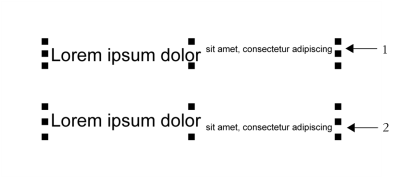
![]()